微星固态硬盘(SSD)是一种高速、稳定的存储设备,它比传统机械硬盘更加耐用且读写速度更快。在使用微星固态硬盘时,正确地安装操作系统是至关重要的。本文将带您逐步了解如何在微星固态硬盘上安装系统。
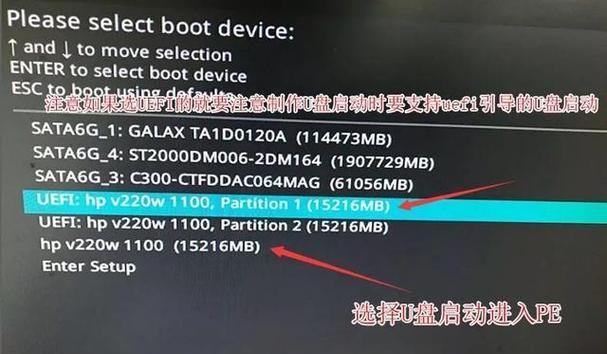
准备工作
1.确保你拥有一个可引导的操作系统安装介质,如USB启动盘或光盘。
2.检查微星固态硬盘是否已正确连接到计算机的主板上,并且已被识别。

进入BIOS设置
3.开机时按下计算机制造商指定的按键(通常是DEL键或F2键)进入BIOS设置界面。
4.在BIOS设置界面中,找到启动选项,并将启动顺序设置为首先从可引导介质(如USB或光盘)启动。
开始安装系统
5.重启计算机,并确保可引导介质已插入计算机。
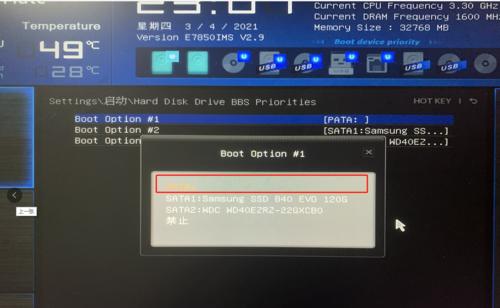
6.计算机启动后,会出现安装界面,按照提示选择相应的语言、时区等设置。
7.点击“安装”按钮,开始安装系统。
选择安装位置
8.在安装过程中,系统会要求选择安装位置。点击“自定义安装”选项。
9.在磁盘分区界面中,找到微星固态硬盘的空间,点击“新建”按钮进行分区。
10.根据需要,可以创建多个分区或者选择全部空间作为主分区。点击“下一步”。
系统安装
11.选择要安装的分区,并点击“下一步”开始安装操作系统。
12.系统将自动进行文件复制、安装和配置过程,请耐心等待。
13.在安装过程中,可能需要您输入系统许可证密钥等信息,请根据提示进行操作。
重启计算机
14.安装完成后,系统会提示重新启动计算机。请拔掉可引导介质,然后点击“重新启动”。
15.计算机将会自动从微星固态硬盘启动,并进入新安装的操作系统。
通过本文的教程,您已经学会了如何在微星固态硬盘上安装操作系统。请确保在操作过程中谨慎,并且备份重要数据以免丢失。享受您全新安装的操作系统吧!



